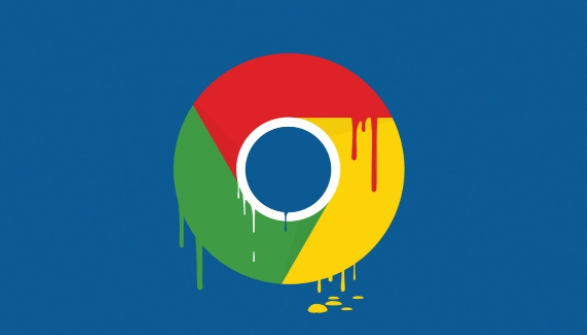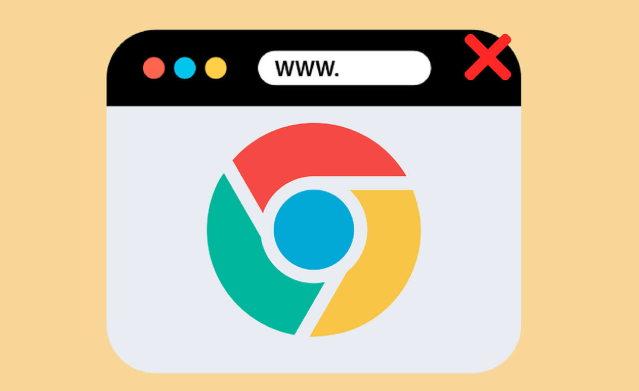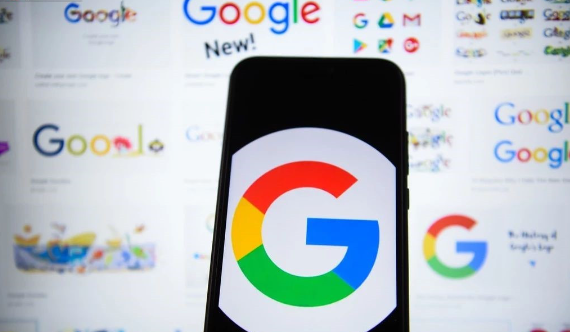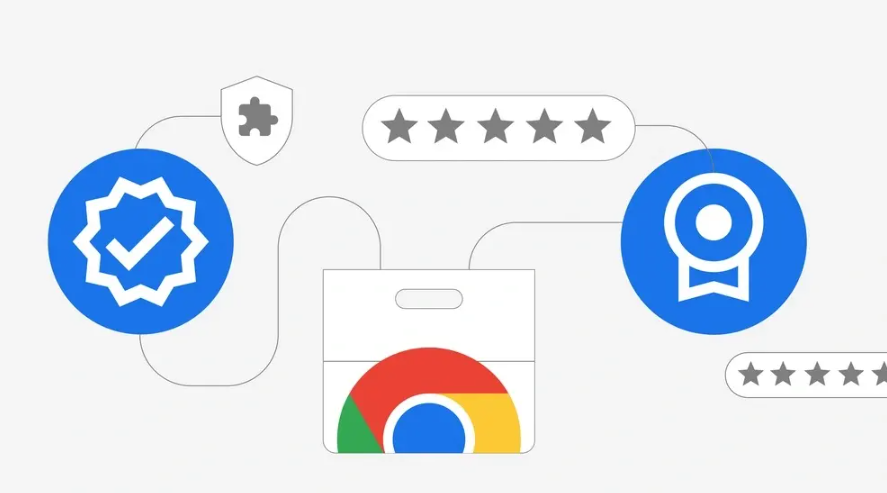一、Chrome浏览器下载问题排查
- 检查网络连接:确保设备连接的网络稳定且速度足够。如果使用Wi-Fi,尝试重启路由器或切换到其他可用的Wi-Fi网络;若使用移动数据,确认信号强度和流量是否充足。因为网络不稳定或带宽不足可能导致下载中断或失败。
- 查看下载设置:打开Chrome浏览器,点击右上角的三点菜单,选择“设置”,在设置页面中找到“隐私和安全”板块下的“网站设置”,点击进入后选择“下载内容”,检查默认下载位置是否可写,以及是否对某些文件类型或下载来源进行了限制。若有误操作导致的限制,可在此调整。
- 关闭冲突软件:部分杀毒软件、防火墙或其他安全类软件可能会阻止Chrome浏览器的下载功能。暂时关闭这些软件,再次尝试下载。如果下载成功,可在相关软件的设置中将Chrome添加到白名单,允许其正常下载。
- 清理浏览器缓存和Cookie:过多的缓存和Cookie文件可能会影响浏览器的性能,进而导致数据同步延迟。定期清除浏览器的缓存和Cookie,可以保持浏览器的高效运行。
二、浏览器数据同步问题排查
- 确认账户登录:在所有需要同步数据的设备上,确保登录的是同一个Google账户。若未登录或登录的账户不一致,数据无法实现同步。可以在浏览器右上角点击个人资料图标,查看登录状态并进行相应调整。
- 检查同步设置:在Chrome浏览器中,点击右上角的三点菜单,选择“设置”,在左侧菜单中找到“你与Google”部分,点击“同步和Google服务”。在这里,确认已开启同步功能,并检查需要同步的数据类型(如书签、历史记录、密码、扩展程序等)是否已正确勾选。
- 优化网络环境:稳定且高速的网络连接是数据快速同步的基础。如果网络信号弱、不稳定或带宽不足,都可能导致数据同步延迟。可以尝试切换到更稳定的Wi-Fi网络,或者使用移动数据时确保信号良好。同时,关闭其他正在下载、更新或占用大量网络带宽的应用程序,以释放更多的网络资源供数据同步使用。
- 重启设备:有时候简单的重启操作就能解决一些临时性的软件故障或系统冲突,让数据同步恢复正常的速度。无论是电脑、手机还是平板电脑,定期进行重启有助于维持设备的良好性能,保障Chrome浏览器的数据同步流畅进行。
总的来说,通过以上步骤和方法,您可以快速排查Chrome浏览器下载及浏览器数据同步问题。这些方法不仅有助于提升您的在线体验,还能帮助您更好地管理和优化浏览器的使用效率。